Vos images semblent floues lorsque vous les téléchargez sur Facebook ?
Il y a une raison à cela. Si vos images ne sont pas correctement dimensionnées, Facebook les rendra horribles.
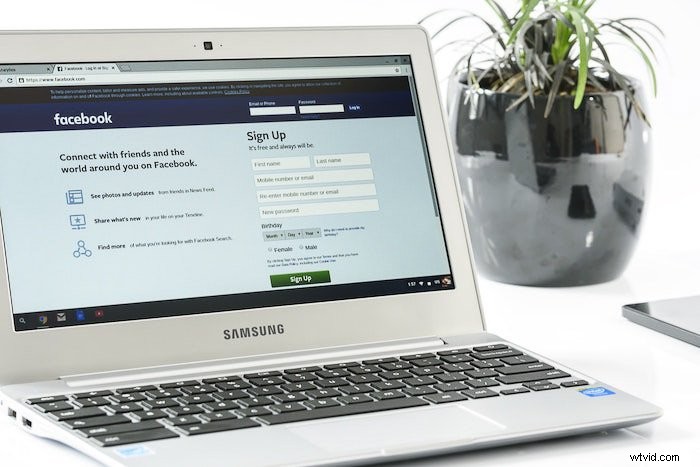
Comment Facebook ruine vos images
Facebook est toujours une plate-forme de médias sociaux extrêmement populaire. On estime que 350 millions d'images sont téléchargées sur Facebook chaque jour !
C'est une tonne de données à charger pour Facebook. Pour y faire face, il compresse les images pour réduire la taille du fichier et la bande passante utilisée.
Il en résulte ce qu'on appelle des artefacts de compression .
En photographie, un artefact se traduit par une distorsion notable dans les médias numériques.
Il existe différents types d'artefacts qui provoquent des modifications indésirables dans un fichier numérique et réduisent la qualité du fichier.
Artefacts de compression surviennent spécifiquement lorsqu'une photo est compressée. Certaines données sont perdues, c'est pourquoi nous appelons cela une "compression avec perte".
Il en résulte des photos moins que parfaites. Ce n'est pas exactement ce que vous voulez en tant que photographe faisant la publicité de vos compétences et de vos services.

Redimensionner les images pour Facebook
Suivre la taille et les formats d'image en constante évolution n'est pas une mince tâche.
Voici mes recommandations pour les différents types d'images qui pourraient vous concerner sur Facebook.
Votre profil
Votre profil est une représentation visuelle importante de vous et de votre marque.
Il apparaît sur votre chronologie. Et il apparaît dans la recherche, avec les commentaires que vous faites, chaque publication que vous partagez, et sur la chronologie des personnes où vous publiez des messages.
La taille recommandée pour une image de profil Facebook est de 761 x 761.
Je recommande de redimensionner votre image de profil à 2048 pixels pour une qualité optimale. D'une part, les téléspectateurs peuvent cliquer sur votre image de profil et voir un rendu beaucoup plus grand.
2048 pixels sur le bord long est la taille maximale que Facebook stockera. Profitez-en et téléchargez une image de haute qualité.
Notez que même si vous téléchargez une image carrée ou rectangulaire, Facebook la recadrera en cercle. Assurez-vous qu'aucune caractéristique ou logo important n'est coupé.
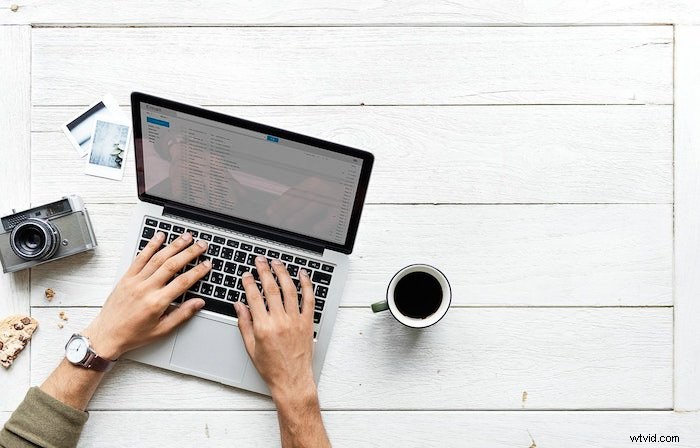
Vos images de couverture Facebook
Votre photo de couverture est l'endroit idéal pour montrer l'essence de votre marque.
Évitez le texte et les incitations à l'action, car certains éléments de l'interface utilisateur couvriront certaines parties de votre image.
Le dimensionnement par défaut d'un La couverture Facebook sur un ordinateur fait 820 x 312 pixels. La valeur par défaut pour les smartphones est de 640 x 360.
Si vous utilisez un programme de conception comme Canva pour concevoir votre couverture Facebook, elle sera également de 820 x 312 pixels par défaut.
Mais j'ai constaté qu'actuellement, le maximum la taille des images de couverture est de 1958 x 745.
Cela signifie que si vous redimensionnez vos images dans Lightroom, vos images devront être redimensionnées à 1118 x 745 pixels.

Tailles de téléchargement d'images Facebook
Bien qu'il y ait beaucoup de plaintes concernant la qualité des images sur Facebook, la compression des images était en fait bien pire.
Facebook a fait de la qualité des images une priorité lors du redimensionnement et de l'optimisation pour sa plate-forme. Ainsi, les paramètres d'image changent fréquemment.
Lorsque vous téléchargez une image sur une publication Facebook, la largeur maximale qu'elle affichera est de 492 pixels. La hauteur dépendra de l'orientation de l'image.
Notez que si vous téléchargez des images avec des tailles et des orientations différentes, Facebook va baser la mise en page sur la première photo.
Si votre première photo est un portrait, les mises en page portrait seront appliquées en fonction du nombre de photos téléchargées.
Lorsque vous cliquez sur l'image pour l'agrandir en mode Théâtre, elle s'agrandit automatiquement pour s'adapter à la taille de votre écran.
Une fois encore une fois, Facebook semble généralement avoir une limite supérieure de 2048 pixels sur le bord long.
Ceci est indépendamment de l'orientation de l'image. Si un côté de votre image est supérieur à 2048, Facebook redimensionnera l'image. Il essaiera d'obtenir une valeur aussi proche que possible de 2048 tout en gardant le même format d'image.
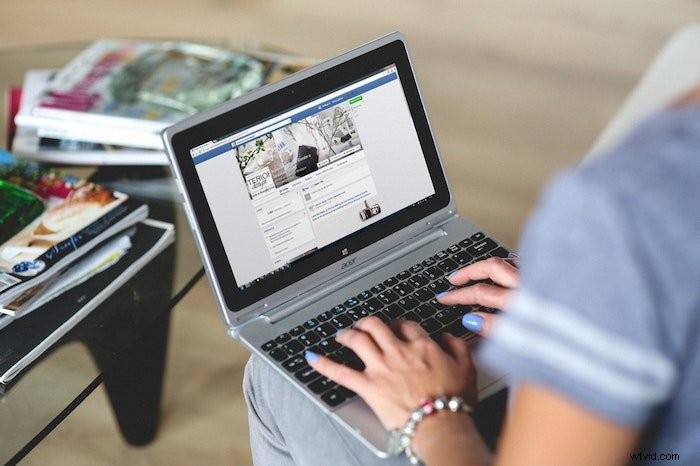
Comment redimensionner dans Lightroom
Il existe différentes manières de préparer vos images pour Facebook. L'utilisation de Lightroom est l'une des plus simples.
Auparavant, vous pouviez utiliser les "services de publication" de Lightroom dans le module Bibliothèque pour publier des images sur votre journal Facebook. Mais, depuis août 2018, cette option n'est plus disponible pour les applications de bureau Lightroom Classic CC.
Ce que vous pouvez toujours faire, c'est redimensionner vos images lors de l'exportation :
Allez dans Fichier
Choisissez Exporter
Sous Dimensionnement de l'image, cochez Redimensionner à Fi t cliquez ensuite sur le menu déroulant.
Choisissez Long Edge
Tapez 2048 dans la case ci-dessous et sélectionnez pixels dans le menu déroulant correspondant.
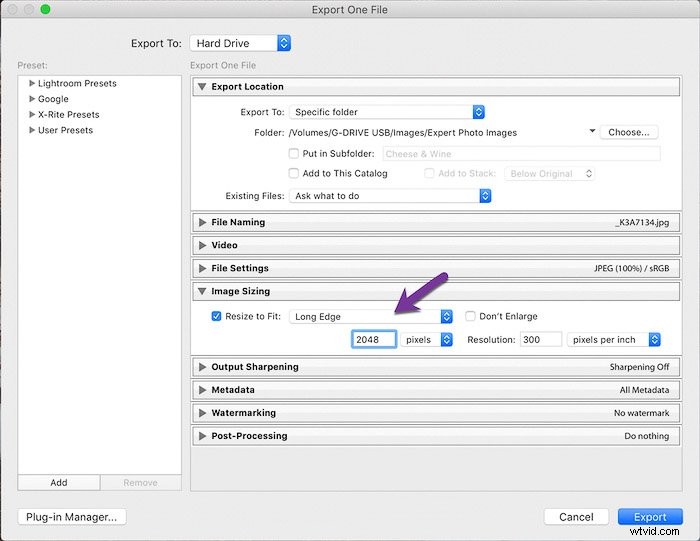
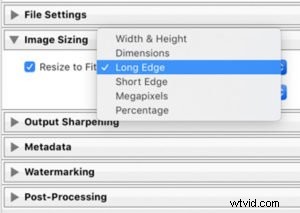
Vous pouvez créer un préréglage de cette taille en cliquant sur le bouton Ajouter bouton dans le coin inférieur gauche de l'onglet Exporter boîte.
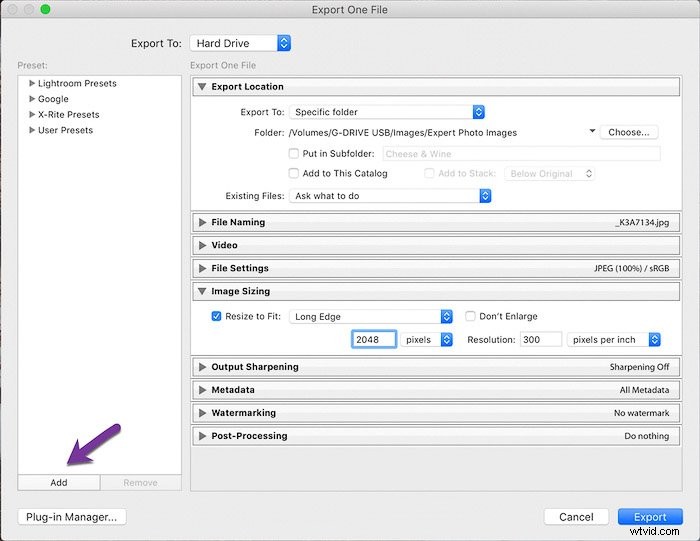
Conclusion
Il existe des tailles recommandées pour les images trouvées sur Facebook. Mais notre conseil est de télécharger la plus grande résolution possible.
Facebook stockera une photo de plus haute résolution si vous la téléchargez.
Une couverture Facebook nette et de haute qualité est un excellent outil promotionnel pour créer votre marque personnelle ou professionnelle.
Ensuite, consultez notre article sur la façon de recadrer et de redresser des photos dans Lightroom ! Ou, si vous vous sentez créatif, essayez d'ajouter un look de photographie argentique à vos photos !
